
本文介绍如何在linux系统中配置dhcp客户端,自动获取ip地址及其他网络参数。我们将使用dhclient工具,并提供针对不同发行版的安装和持久化配置方法。
一、dhcp客户端安装
首先,确认系统已安装dhclient。大多数发行版预装了该工具,若未安装,请使用以下命令:
-
debian/ubuntu:
sudo apt update sudo apt install isc-dhcp-client
登录后复制 -
centos/rhel:
sudo yum install dhcp-client
登录后复制 -
fedora:
sudo dnf install dhcp-client
登录后复制
二、网络接口配置
假设你的网络接口为eth0,以下步骤可启动dhcp客户端并获取ip:
-
启动dhcp客户端:
sudo dhclient eth0
登录后复制 -
验证ip分配: 使用ip addr或ifconfig命令检查ip地址是否已分配。
ip addr show eth0
登录后复制或
ifconfig eth0
登录后复制
三、持久化配置 (可选)
为使dhcp配置在重启后生效,需修改网络接口配置文件:
-
debian/ubuntu: 编辑/etc/network/interfaces文件。
sudo nano /etc/network/interfaces
登录后复制添加以下内容:
auto eth0 iface eth0 inet dhcp
登录后复制保存后重启网络服务:
sudo systemctl restart networking
登录后复制 -
centos/rhel/fedora: 编辑/etc/sysconfig/network-scripts/ifcfg-eth0文件。
sudo nano /etc/sysconfig/network-scripts/ifcfg-eth0
登录后复制确保文件包含以下内容:
device=eth0 bootproto=dhcp onboot=yes
登录后复制保存后重启网络服务:
sudo systemctl restart network
登录后复制
四、使用networkmanager (可选)
若使用networkmanager管理网络连接,可通过图形界面或命令行配置dhcp:
-
图形界面: 打开网络设置,选择你的网络接口,选择“自动(dhcp)”模式。
-
命令行: 使用nmcli命令:
sudo nmcli con mod eth0 connection.autoconnect yes ifname eth0 type ethernet con-name eth0 sudo nmcli con up eth0
登录后复制
完成以上步骤后,你的linux系统即可成功配置dhcp客户端并自动获取ip地址。
以上就是linux dhcp客户端配置示例的详细内容,更多请关注代码网其它相关文章!






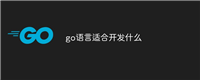
发表评论